优化集成显卡游戏显卡优化AMD集成显卡优化
- 格式:doc
- 大小:40.00 KB
- 文档页数:12

amd显卡如何设置AMD显卡的设置有两个方面:驱动安装与性能优化。
第一部分:驱动安装1. 下载最新的AMD显卡驱动程序。
可以从AMD官方网站上下载最新版本的显卡驱动程序,根据自己的显卡型号选择正确的驱动程序。
2. 安装驱动程序。
运行下载的驱动程序安装程序,按照提示完成安装。
一般来说,安装过程中会有一些选项需要选择,如安装路径、启用功能等。
可以根据自己的需求进行选择。
第二部分:性能优化1. 启用Radeon图形设置。
在桌面上右键点击空白区域,选择“AMD Radeon设置”打开Radeon图形设置面板。
2. 调整游戏设置。
在Radeon图形设置面板中,选择“游戏”选项卡,在“全局设置”中可以设置一些全局的游戏性能选项,如平滑游戏、分辨率等。
在“游戏指定设置”中可以为不同的游戏设置不同的性能选项,如启用云游戏、启用AMD FreeSync等。
3. 调整显示设置。
在Radeon图形设置面板中,选择“显示”选项卡,在这里可以调整显示器的亮度、对比度、颜色等设置,以获得更好的视觉效果。
4. 配置AMD功耗和风扇控制。
在Radeon图形设置面板中,选择“Rade on性能”选项卡,在这里可以配置AMD功耗和风扇控制,以控制显卡的性能和温度。
可以根据需要选择“自动”或“手动”模式,并根据显卡的散热能力进行相应的调整。
5. 使用AMD OverDrive进行超频。
AMD OverDrive是一款超频工具,可以提升显卡的性能。
打开AMD OverDrive,选择“性能”选项卡,在这里可以调整显卡的频率、电压等参数。
注意超频需要谨慎进行,需要根据显卡的散热能力和稳定性进行相应的调整,以避免过热和崩溃的问题。
以上是对AMD显卡设置的基本介绍,根据不同的需求和显卡型号,还可以进行更多的优化。
总之,通过合理的驱动安装和性能优化,可以提升AMD显卡的性能和稳定性,获得更好的游戏和图形表现。

集成显卡提高fps的方法
我相信大家在用集成显卡的时候都会经常遇到掉帧的现象。
而我们要如何让集成显卡在运行游戏的fps得到提升呢?下面小编就给大家分享下方法吧。
如果是独显稳定100帧数的玩家就没有必要看了本文只针对INTEL GMA 945 965之类的低端集成显卡一些设置优化技巧!这种显卡大部分是笔记本用户!
正题:
确保你安装了最新的驱动,右键-图形属性-3D设置,出现OPENGL 设置窗口!
1 异步翻转:这个就是INTEL显卡的垂直同步设置,可以理解为不垂直同步,设置开,就是关闭垂直同步,关闭垂直同步使FPS不被局限在60 !(但不保证FPS提高后是否稳定)
2 三重缓冲:优化FPS一般垂直同步开着,则这个也开,垂直同步关闭,这个也关闭,但没什么明显效果,可以保持默认!
3 翻转策略:设置为位块传输,性能会好一点!
4 强制S3TC纹理压缩:默认
5 强制FXT1纹理压缩:默认
6 动程序内存覆盖区:高、低,正常,设置为低,提高性能!
7 纹理颜色深度: 设置为 16BIT
8 各向异性过滤:提高画面质量的,只要你不跟眼睛过不去,就关闭它!
对于CS FPS稳定是前提,其次是高! 这个严重影响你的网络延迟,鼠标移动灵活,准星回收速度,按以上设置尝试调整,有问题就恢复默认!
如果设置后 FPS 提高但不稳定,在游戏中设置fps_max 一个稳定的数值比如你是 70-90 多跳动可以设置fps_max 80 取个中间值使其稳定,原则是稳定尽量高!
[集成显卡提高fps的方法]。

amd 显卡设置AMD显卡是一种广泛应用于电脑游戏和图形处理领域的显卡产品。
在使用AMD显卡时,正确的设置能够提高系统的性能和游戏体验。
下面是一些常见的AMD显卡设置选项和调整方法。
首先,打开AMD显卡的控制面板。
通常可以通过在桌面上右键点击空白处,在弹出的菜单中选择AMD Radeon设置或者AMD控制中心来打开。
一般来说,我们可以从以下几个方面进行设置和调整。
1.显示设置:在AMD控制面板中,选择“显示”选项。
这里可以设置屏幕分辨率、刷新率和色彩质量等参数。
选择一个适合你显示器的最佳分辨率和刷新率,可以让画面更加清晰和流畅。
2.游戏设置:在AMD控制面板的“游戏”选项中,可以对不同的游戏进行个性化的设置。
这里可以调整图形质量和特效、分辨率、锐化度等参数,以优化游戏画面。
另外,还可以针对某个具体的游戏进行特殊设置和优化,通过添加游戏配置文件来实现。
3.性能设置:在AMD控制面板的“性能”选项中,可以对显卡的性能进行调整。
这里有一些常见的选项,如功耗控制、睿频设置、风扇控制等。
可以根据具体情况进行调整,以平衡性能和温度之间的关系。
谨慎地进行调整,以免过度使用造成显卡过热或者系统不稳定。
4.驱动更新:及时更新显卡驱动是保证显卡性能正常运行的重要一环。
在AMD官网上可以下载到最新的公版驱动程序,安装后可以提供更好的兼容性、更好的性能和更多的新功能。
定期检查并更新显卡驱动,可以避免一些已知的问题和错误。
最后,注意保持系统的稳定和清洁。
显卡是电脑硬件中的重要组成部分,如果显卡散热不良或者灰尘太多,会导致性能下降和系统崩溃。
定期清洁显卡和散热器,并确保显卡正常工作温度在适当范围内。
总结一下,对于AMD显卡的设置和调整,可以从显示设置、游戏设置、性能设置和驱动更新等方面进行。
合理的设置和调整可以提高系统的性能和游戏体验。
同时,保持系统的稳定和清洁也是非常重要的。
希望以上的内容能够对使用AMD显卡的朋友们有所帮助。
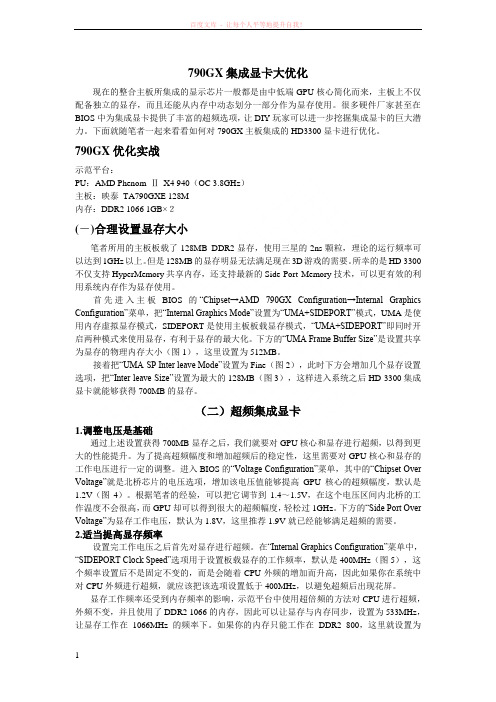
790GX集成显卡大优化现在的整合主板所集成的显示芯片一般都是由中低端GPU核心简化而来,主板上不仅配备独立的显存,而且还能从内存中动态划分一部分作为显存使用。
很多硬件厂家甚至在BIOS中为集成显卡提供了丰富的超频选项,让DIY玩家可以进一步挖掘集成显卡的巨大潜力。
下面就随笔者一起来看看如何对790GX主板集成的HD3300显卡进行优化。
790GX优化实战示范平台:PU:AMD Phenom ⅡX4 940(OC 3.8GHz)主板:映泰TA790GXE 128M内存:DDR2 1066 1GB×2(-)合理设置显存大小笔者所用的主板板载了128MB DDR2显存,使用三星的-2ns颗粒,理论的运行频率可以达到1GHz以上。
但是128MB的显存明显无法满足现在3D游戏的需要。
所幸的是HD 3300不仅支持HyperMemory共享内存,还支持最新的Side-Port Memory技术,可以更有效的利用系统内存作为显存使用。
首先进入主板BIOS的“Chipset→AMD 790GX Configuration→Internal Graphics Configuration”菜单,把“Internal Graphics Mode”设置为“UMA+SIDEPORT”模式,UMA是使用内存虚拟显存模式,SIDEPORT是使用主板板载显存模式,“UMA+SIDEPORT”即同时开启两种模式来使用显存,有利于显存的最大化。
下方的“UMA Frame Buffer Size”是设置共享为显存的物理内存大小(图1),这里设置为512MB。
接着把“UMA-SP Inter leave Mode”设置为Fine(图2),此时下方会增加几个显存设置选项,把“Inter leave Size”设置为最大的128MB(图3),这样进入系统之后HD 3300集成显卡就能够获得700MB的显存。
(二)超频集成显卡1.调整电压是基础通过上述设置获得700MB显存之后,我们就要对GPU核心和显存进行超频,以得到更大的性能提升。

amd显卡设置AMD显卡设置教程AMD显卡是一款强大的显卡,可以提供出色的图形性能和流畅的游戏体验。
为了充分发挥AMD显卡的性能,您需要进行正确的设置和调整。
在本篇文章中,我们将为大家介绍如何设置AMD显卡来优化游戏性能。
首先,我们需要安装最新版本的AMD显卡驱动程序。
您可以在AMD官方网站上下载最新驱动程序,确保您的显卡驱动程序是最新的版本。
安装驱动程序后,您将能够访问到AMD显卡控制面板。
接下来,我们将讲解如何设置AMD显卡来优化游戏性能。
首先,在AMD控制面板中,点击“游戏”选项卡。
在这个选项卡中,您将能够找到各种游戏特定的设置选项。
第一个设置选项是“游戏功耗设置”。
在这个选项中,您可以调整显卡功耗来提高游戏性能。
如果您的电脑配置较低或游戏运行不流畅,您可以将该选项调整为“高性能”模式,以提高游戏的FPS。
第二个设置选项是“游戏颜色设置”。
在这个选项中,您可以调整游戏的色彩、对比度和亮度等参数。
您可以根据自己的喜好和游戏需求来进行设置,以获得最佳的视觉效果。
第三个设置选项是“游戏图像设置”。
在这个选项中,您可以调整游戏的分辨率、纹理质量和反锯齿等参数。
根据您的电脑性能和游戏需求,您可以选择适当的设置来平衡画质和性能。
第四个设置选项是“游戏流畅度设置”。
在这个选项中,您可以调整游戏的帧率限制和垂直同步等参数。
帧率限制用于控制游戏的帧数,垂直同步用于避免画面撕裂。
您可以根据游戏需求来进行设置,以获得更流畅的游戏体验。
此外,AMD显卡还提供了一些高级设置选项,如超频和AMD FreeSync等。
超频可以提高显卡的性能,但也会增加功耗和温度,需要小心使用。
AMD FreeSync是一种动态刷新率技术,可以消除画面撕裂和卡顿,提供更流畅的游戏体验。
最后,我们还需要注意显卡的散热和电源供应。
AMD显卡在运行时会产生较高的功耗和热量,因此需要合理的散热解决方案。
另外,显卡还需要稳定的电源供应,以免影响显卡的性能和寿命。

集成显卡的优化方法电脑资料不难发现,集成显卡体质越好,在相同的设定下极限外频就越高,这也就是为何板载DDR3的主板具备更好的外频表现的原因所在;那么对于板载DDR2显存的主板的用户,就没有什么别的方法可以提升外频了么?结论是NO!具体方法有二:1. 通过要求厂商在BIOS内增加显存频率333Mhz甚至更低的选项,按照公式,BIOS内显存频率设定值越低,开启板载的极限外频就越高;2. 软改显存频率,最新的AMD OverDrive2.0.14软件提供了显示核心和显示频率的调节功能,有了前面的前面的准备工作,这样我们就可以根据需要选定自己需要的外频值,寻求集成显卡的优化方法。
外频设定:对于影响集显性能五大项目,其中集成显卡核心频率和内存的参数是独立的,调其中任意一个项目不会影响其他项目,而另外三项却是相互关联,三者的组合起来将产生多种设定;对于优化者而言,自然是希望各个参数均是极优的,以达到理想的性能,然而在实际中并非所有的最优参数所由一种设定实现-----这样,就需求寻找各个互相制衡中的参数的平衡点。
举例而言,对一颗极限在3.4G的K8 CPU,我们该如何选择外频和倍频的配置,既能发挥出内存的性能,又能让HT总线足够高。
这需要相当的技巧,并且需要根据具体情况进行具体的分析。
假定内存足够好,6分频比是最理想的,此时内存频率为34006=566,等效为1132Mhz,当然前提是内存能够在该频率下稳定;接下来就需要选持合适的外频,是选择261*13,还是340*10,或是400*8.5,以提升HT总线频率为标准:HT总线为5X,如果主板能够承受2000Mhz的HT总线频率(实际上790GX主板具备此种能力),显然是外频越高越好;于是就得到这样的一组参数:外频400、倍频8.5、内存分频(不是分频比)为DDR667、HT总线倍频为5X(或1000Mhz)---一个初步的优化方案形成,因此可以总结出如下思想方法:首先,熟知CPU、内存和主板的三者体质,这是优化的前提;第二,HT总线倍频保持为5X,根据CPU频率选持合理的外频和倍频,理论上是倍频越低越好,以得到高外频;第三,根据倍频和内存体质选择合理的分频比,继而设定相应的分频。
如何优化电脑显卡性能电脑显卡作为计算机中的重要组成部分,对图形处理能力起着至关重要的作用。
而优化电脑显卡性能可以提升计算机在图形处理方面的效率和流畅度。
本文将介绍一些方法,帮助你优化电脑显卡性能。
1. 更新显卡驱动程序显卡驱动程序是显卡与操作系统之间进行通信的桥梁,频繁更新可以解决一些已知的显卡问题,同时提高显卡的性能。
你可以从显卡制造商的官方网站下载最新的显卡驱动程序,并按照相应的步骤进行安装。
2. 调整图形设置在操作系统中,你可以通过调整图形设置来优化电脑显卡的性能。
一般来说,将图形设置调整为较低的水平可以提升性能,但会降低图形质量。
你可以根据自己的需求和电脑配置,在游戏或其他图形应用程序中找到合适的平衡点。
3. 清理内部灰尘随着时间的推移,电脑内部可能会积累灰尘,这些灰尘可能会影响到显卡的散热效果,导致显卡性能下降或出现过热现象。
定期清理电脑内部的灰尘可以确保显卡处于良好的工作状态,保持良好的散热性能。
4. 禁用不必要的背景程序在使用电脑时,一些后台程序可能会占用显卡资源并影响性能。
你可以通过关闭一些不必要的背景程序来释放显卡资源,减轻显卡的负担,提升性能。
在任务管理器或系统设置中关闭这些程序即可。
5. 升级显卡硬件如果你的电脑配置较低,显卡性能无法满足需求,那么升级显卡硬件是一种有效的方法。
选择一款适合自己需求的高性能显卡,并按照相关指引进行安装。
6. 控制显卡的工作温度显卡的工作温度过高可能会导致性能下降或者系统崩溃。
你可以通过安装风扇或水冷系统来降低显卡的工作温度。
此外,保持电脑通风良好,避免长时间高负荷使用显卡,也能有助于控制显卡的工作温度。
7. 最佳分辨率设置选择合适的分辨率对于显卡性能的优化非常重要。
过高的分辨率会增加显卡的负担,导致性能下降。
你可以根据自己的需求和显示器的分辨率能力,选择一个适合的分辨率设置。
8. 使用优化软件有一些显卡优化软件可以帮助你自动优化和管理显卡性能。
如何优化计算机图形和渲染性能计算机图形和渲染性能优化是提高计算机图形处理能力和渲染效果的重要工作。
随着计算机图形应用的普及和需求的增多,如游戏、动画和科学可视化等,对图形和渲染性能的要求也越来越高。
本文将介绍如何优化计算机图形和渲染性能,包括硬件和软件方面的优化。
一、硬件优化1.选择适当的显卡:显卡是计算机图形和渲染性能的关键因素,选择适当的显卡能够大幅提高计算机图形和渲染的效果。
目前市场上主流的显卡主要有NVIDIA和AMD两大品牌,用户可以根据需求和预算选择合适的显卡。
2.增加显卡内存:显卡内存的大小对于处理大型场景和复杂模型非常重要,较大的显卡内存能够提供更大的缓冲区和处理能力,从而提高图形和渲染效果。
3.升级CPU:CPU也是计算机图形和渲染性能的关键因素之一,升级更高性能的CPU能够加快计算和渲染速度。
此外,CPU的多核心能力对于并行计算和渲染有一定的优势。
4.增加内存:内存是计算机图形和渲染过程中临时存储数据的关键部分,增加内存能够提高数据的读取和写入速度,从而提高图形和渲染性能。
5.使用SSD硬盘:SSD硬盘相较传统机械硬盘具有更快的读写速度,能够加快数据加载和存储,从而提高图形和渲染性能。
6.调整电源模式:在使用笔记本电脑时,调整电源模式为高性能模式,以保证显卡和CPU始终处于高性能状态,提高图形和渲染性能。
二、软件优化1.使用合理的开发环境:选择合适的开发环境和软件工具能够提高图形和渲染的开发效率,例如使用专业的3D建模软件和渲染引擎能够提供更多的特效和渲染技术支持。
2.使用优化的算法和数据结构:优化的算法和数据结构能够减少计算和渲染的复杂度,提高效率。
例如使用空间分割树和图像压缩算法,能够减少数据的运算量和存储空间,提高图形和渲染性能。
3.使用硬件加速技术:如使用CUDA技术进行GPU加速,能够利用显卡的并行处理能力,加快计算和渲染速度。
4.减少过度渲染和绘制:尽量减少不必要的渲染和绘制操作,避免重复绘制和过度渲染,提高图形和渲染性能。
怎么设置集成显卡要设置集成显卡,可以按照以下步骤进行操作:1. 确认集成显卡类型:首先要了解你的电脑上的集成显卡类型,常见的有英特尔集成显卡和AMD Radeon集成显卡。
你可以在控制面板或设备管理器中找到显卡相关信息。
2. 更新驱动程序:如果你的集成显卡驱动程序已经过时,可以从官方网站下载最新的驱动程序并安装。
按照网站的指示进行操作,确保选择正确的显卡型号和操作系统版本。
3. 调整显卡设置:进入控制面板,找到显卡相关选项,可以进行一些调整。
例如,你可以调整屏幕分辨率、色彩质量、显示设置等。
根据个人需求和电脑配置,调整合适的选项。
4. 设置性能模式:集成显卡通常有不同的性能模式可供选择,包括省电模式和高性能模式。
如果你想在图形处理能力上获得更好的性能,选择高性能模式。
如果你更注重电池续航时间,选择省电模式。
5. 配置3D设置:如果你需要使用一些3D图形应用程序或游戏,可以对集成显卡进行一些特定配置。
在显卡设置中,你可以调整3D渲染质量、纹理过滤等参数,以获得更好的图形效果。
6. 定期更新驱动程序:集成显卡制造商将不断发布新的驱动程序来改善显卡性能和功能,所以你应该定期检查更新并安装最新的驱动程序。
7. 测试显卡性能:如果你对你的集成显卡性能不满意,或者想了解显卡的性能状况,你可以使用一些显卡性能测试软件进行测试。
这些软件可以帮助你了解显卡的能力,并根据测试结果进行调整。
总的来说,设置集成显卡不仅需要了解你的显卡类型和操作系统,还需要了解驱动程序、显卡设置和相关的应用程序。
通过合理的设置和更新,你可以提高集成显卡的性能,并获得更好的图形效果。
概述集成显卡是指芯片组集成了显示芯片,使用这种芯片组的主板就可以不需要独立显卡成了显卡的芯片组也常常叫做整合型芯片,这样的主板也常常被称之为整合型主板。
集成的显卡一般不带有显存,使用系统的一部分主内存作为显存,具体的数量一般是系统根据需要自动动态调整的。
显然,如果使用集成显卡运行需要大量占用显存的程序,对整个系统的影响会比较明显,此外系统内存的频率通常比独立显卡的显存低很多,因此集成显卡的性能比独立显卡要逊色一些。
使用集成了显卡的芯片组的主板,并不是必须使用集成的显卡,主板完全可以把集成的显卡屏蔽,只是出于成本,很少会这样做。
此外有些集成的显卡的芯片组还可以支持单独的显卡插槽,比如Intel的G系列芯片组,而有些则不再支持专门的显卡插槽,比如Intel的GL系列芯片组。
集成显卡,由主板北桥芯片集成了显示卡芯片的主板称为整合主板,该被北桥集成的显示卡芯片为集成显卡的核心,该核心和显存组成了集成显卡。
集成显卡又分为独立显存集成显卡、内存划分集成显卡、混合式集成显卡。
独立显存集成显卡就是在主板上有独立的显存芯片,不需要系统内存,独立运作。
内存划分集成显卡,顾名思义,从主机系统内存当中划分出来的一部分内存作为显存供集成显卡调用,这也就是我们常常看到的集成显卡的机器为什么显示的系统内存和标称不符,少了一些,就是这个道理。
混合式集成显卡就是既有主板上的独立显存又有从内存中划分的显存同时使用,如AMD的780G芯片组.优化一般来说,优化集成显卡,主要从以下几方面进行:一、优化BIOS设置提高显示性能显示性能是集成主板发挥性能最主要的瓶径,尤其是在运行3D游戏等考验显卡性能的程序时,集成显卡就会暴露出自己的缺点。
而BIOS的设置与集成显卡的性能关系密切,留意并调校好以下几个BlOS选项就能为集成显卡带来更高的性能和稳定性。
1.AGP Date Rote对于一般的主板,其显卡的AGP速率越高越好,但对集成显卡却未必是这样,因为集成显卡只会用AGP通道传送少量指令数据,真正吃带宽的图形数据早已走“显示核心一内存”专用通道。
所以AGP速率的高低不会成为集成显卡的性能瓶颈,但过高的AGP速率却会给系统带来不稳定的因素。
所以建议还是保持默认值为好。
2.AGP Fast WriteFast Wrtte是快速写入的意思,这个选项能提高集成显卡的性能.但它也可能有负作用,对系统的稳定性有一定影响。
根据使用经验,只有nForce2 1GP,n9100、661FX等较新的集成显卡能正常使用Fast Write选项。
3.Grapphic Window WR Combine这个选项在基于SiS芯片组的集成主板比较多见,它可以起到优化图形系统的读\写性能,对集成显卡的性能有一定的提升。
建议大家开启此选项。
4.Video BIOS Cacheble它的作用是决定是否把VGA BIOS和RAM缓冲指至内存的某个地址段,虽然开启后能提高一些集成显卡的性能,可一旦有程序向该地址段写入数据,电脑就会出现死机现象,所以建议关闭该选项。
因为Video BIOS Cachable给集成显卡性能的提高很有限,但却给电脑带来了不稳定的隐患。
5.AGP Aperture SizeAGP Aperture Size选项的含义是AGP有效空间的大小,即划拔内存为显存的大小。
显存容量如何分配一直是集成主板使用者左右为难的问题,显存容量划大了,内存容量就会减少,影响整体性能,显存容量划小了,对显卡的性能又有影响。
通过实际使用,AGP Aperture Size选项在32MB显存和64MB显存下,性能差别并不明显。
实际上,32MB的显存即可满足多数新型集成显卡的需求,而类似sis630这类集成显卡仅需16MB的显存。
Intel芯片组集成显卡有自己的一套显存分配法。
早期Intel的整合显卡无须人工调整显存容量,而是自动分配,后来Intel又为Intel Extreme Graphics及其后续产品加入了“分级显存”功能,所谓分级显存就是“额定内存+动态显存”。
额定内存规定了显存的最小分配值,当最小分配值不够用时,就会向操作系统请求更多的内存划为显存(动态显存)。
所以,如果不怎么玩大型游戏的话,那么尽可以把额定显存设置得小一些(如1MB),这既能满足游戏的需求,又能节省不少的内存。
反之,最好把“额定显存”设为8MB以上,这虽会浪费一些内存。
但却能获得更好的游戏兼容性。
另外,显存划拔的大小与内存大小密切相关(Intel 81X等集成主板除外),如果内存为128MB,建议设置显存容量为32MB以内,如果内存为128MB以上,建议设置显存容量为64MB以内。
二、集成显卡也超频独立显卡超频很多玩家都试过,集成显卡也可以通过超频的方法来提高其性能,集成显卡超频无须进行任何软硬跳线设置,只要修改Windows注册表或用专门的显卡超频软件就可以完成。
由于修改注册表需要一定专业知识,并且比较麻烦,而显卡超频软件使用简单,效果也比较好,所以它是玩家的首选。
PowerStrip就是一款通用的显卡超频软件。
安装完成后运行PowerStrip,会出现一个对话框,显示出显卡和显示器的型号、刷新率定义是按照标准设置还是自定义、是否在启动时运行DDC以检查即插即用的显示器等信息。
然后单击“OK”按钮,PowerStrip便会驻留在内存中,并在任务栏显示工作图标。
右击该图标,会弹出PowerStrip的工作主莱单,然后选中“Performance profiles- Configure...”。
软件会根据所使用的图形芯片类型弹出一个对话框,最顶端就标示该显卡的显示芯片类型。
在“EngineClock”下面的框里是当前显卡的核心工作频率,在“Memory Clock”下面的框里就是当前显存的工作频率。
如果要使显卡超频使用,只要把左侧的显存频率或内核频率的滑块向上拖到合适的频率,再点击“Applv”按钮就会使显卡切换到新的频率。
这里要提醒大家一点,在超频时不能求高心切,要逐步多次进行调节,不能一次大幅度地调高其工作频率。
在超频后,要注意检查芯片组的温度及散热环境。
另外,对有些集成主板来说,BIOS就可以用来调节显示核心的频率,这就更简单方便一些。
三、集成声卡的合理设置与显卡相比,声卡占用的系统资源要少很多,但通过合理设置仍会节省一些系统资源。
比如在Windows环境中关闭“音量控制”中的StoreWide或3D Depth两个选项,会大大减少声卡的CPU占用率,一般Windows的默认值都是开启状态的。
如果对音质的要求很高。
用普通的声卡的音频连接线不一定能达到要求,在听CD或VCD时可以直接把音箱接到光驱的耳机插孔上,因为这种是数字输出效果,要比使用原来的模拟信号输出好很多,失真也小。
如果平常不爱听CD,建议最好把声音属性中的MIC和CD都关掉,这样可大大避免各种杂音。
具体的解决方法是双击系统任务栏中的小喇叭图标,然后把CD-ROM和MIC PHONE两项静音即可。
至于具体低、高音的设置,比较理想的方案是在声音属性中把声卡的低音滑杆调到60%处,高音调到80%,总的系统音量应放到85%左右。
当然,也可以依个人的品味随意取值。
对于采用ALC650 AC97音效芯片的nForce2和SIS 655芯片组的主板,在播放音频文件时容易出现爆音的现象。
这是因为它对DirectSound的硬件加速支持存在一些问题,只需运行DirectX诊断工具,在“声音”速项中降低“硬件的声音加速级别”就可以减低爆音的程度。
四、正确调节CPU主频与内存频率CPU主频与内存频率都是影响集成主板特别是其显示性能的重要因素,主板对非标准外频都有一定分频比例,一般情况CPU超频时内存可能就要降频使用。
对于支持双通道DDR内存的集成主板来说,内存带宽已经足够,性能瓶颈主要来自CPU,所以适当调高CPU频率会带来更高的性能。
对于那些只支持单通道DDR内存的集成合主板来说,它们的性能瓶颈来自内存带宽,而不是CPU,把内存频率适当提高会更为合理一些。
优缺点简单的来说独立显卡可以升级,就是说买的独立显卡用着用着感觉跟不上主流的游戏了,可以再去买一块更高端的换上,而集成显卡则无法升级,当感觉玩游戏很卡的时候,也没办法去更换集成显卡,这只是笼统的说法。
详细的区别就是,独立显卡的性能是很强大的,有着很多集成显卡没有的东西最基础的就是散热器,独立显卡在处理大型3D游戏的时候耗功很大,热量也大,而独立显卡有散热器,就能很好的发挥它的性能,甚至超频,而集成显卡则没有散热器,因为集成显卡是集成在电脑主板内部的,在处理同样的大型3D游戏的时候,它的热量达到了一定的温度后,会出现许多让人郁闷的情况的....这只是最基本的区别,详细的就是他们的显存,显存宽位,流处理器,采用的GPU芯片组,显示频率,核心频率等都不一样,相对的来说独立显卡对游戏或高清3D渲染等一些影视动漫游戏制作有着更大的发挥空间而集成显卡则无法达到独立显卡的程度毕竟现在显卡是越大越强悍而独立显卡就那么大一点。
集成显卡的优点一、价格低集成显卡的主板往往集成了声卡和网卡,对于用户而言,只需要另外购买CPU、内存、硬盘与光驱即可构成整个PC系统,很容易控制装机成本。
对于主板厂商而言,由于整合的集成显卡完全在北桥芯片内部,因此并不需要大幅度改动设计,往往只要在对应独立主板的基础上略加修改即可,而且整合显卡的北桥芯片价格并不会比普通北桥芯片高很多,因此市场上大多数整合主板的价格很容易接受。
二、兼容性好由于主板上的声卡、显卡和网卡由一家组装,厂家会在研发时做兼容性测试,所以它们发生硬件冲突的可能性几乎为零。
三、能够满足多数用户的需求要知道并不是用户都是疯狂的3D玩家和3D图形制作人员,很大部分用户使用电脑是为了办公、上网和播放多媒体文件,不会对显卡提出很高的要求,一款GeForce2 MX级别的显卡绰绰有余,而当前几乎所有的集成显卡都具备高于GeForce2 MX级别的显卡的性能。
少数高性能的集成显卡甚至在硬件上支持Pixel Shader和Vertex Shader,让低端独立显卡汗颜。
四、升级成本低当前多数整合主板都提供一个额外的显卡接口,当用户感觉集成显卡的性能不能满足需要时,就可以另行购买独立显卡。
举一个最简单的例子:一款整合主板可能比同性能的普通主板贵150元,但是用户可以省下显卡方面的投资。
而如果购买独立显卡,至少需要花费400元,高端显卡甚至远远不止。
过半年以后,当整合主板用户发现新出来的游戏已经让集成显卡疲于应付,就可以选择升级,而且此时高端显卡势必大幅度降价,整体升级成本反而不高,十分灵活。
集成显卡的缺点一、性能比中高档独立显卡低对于最新的大型3D游戏和3D图形制作,集成显卡还是无法与独立显卡相提并论的。